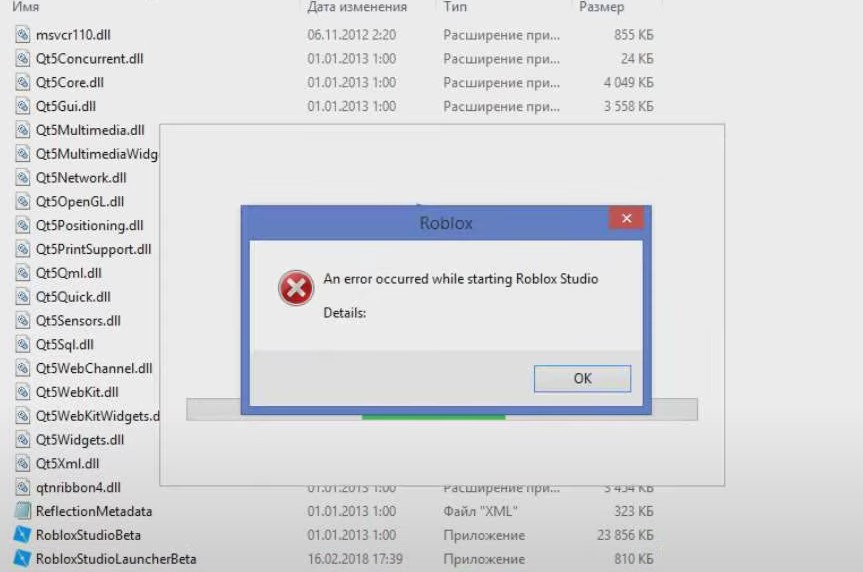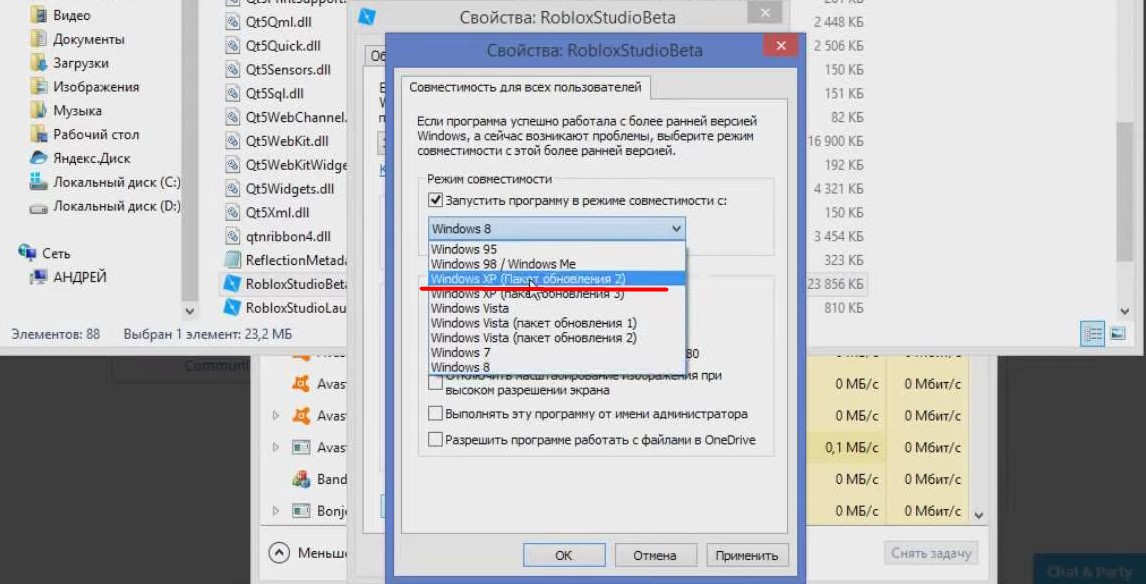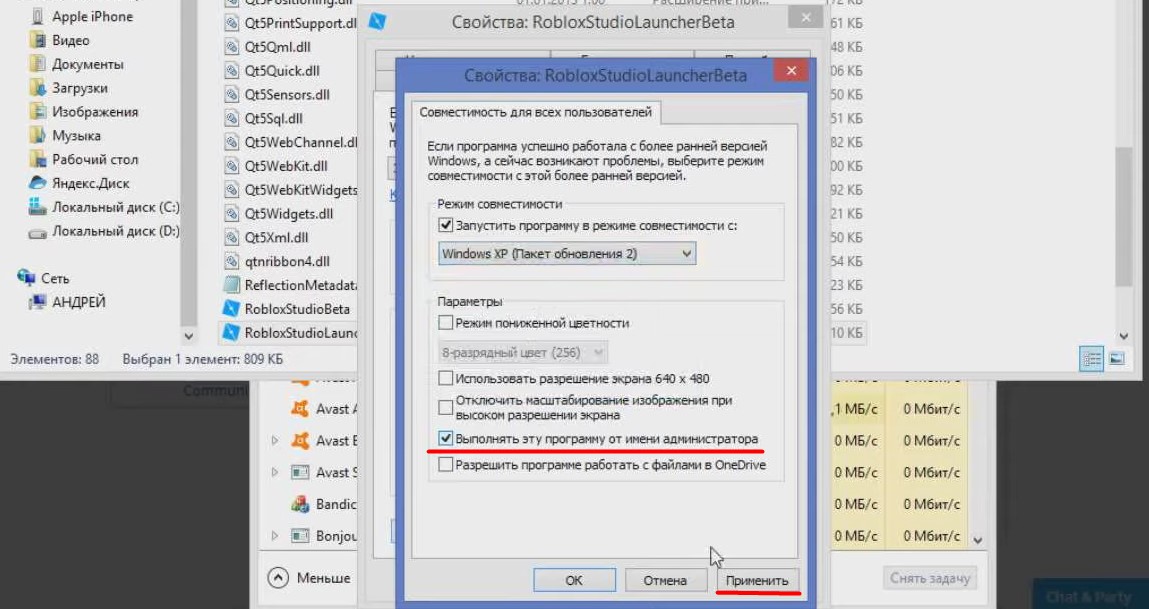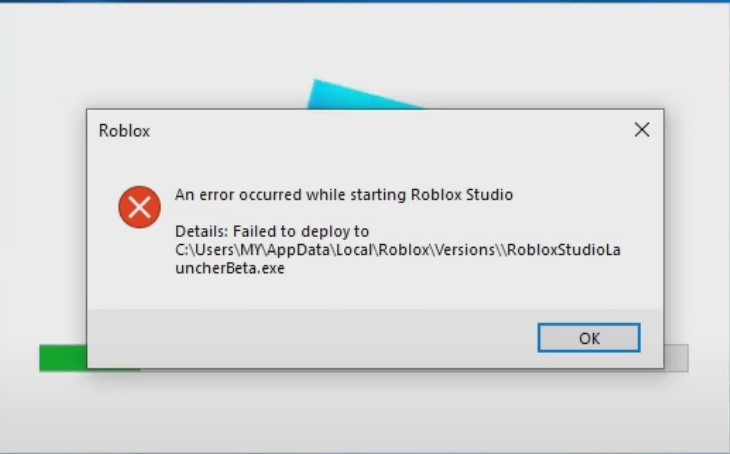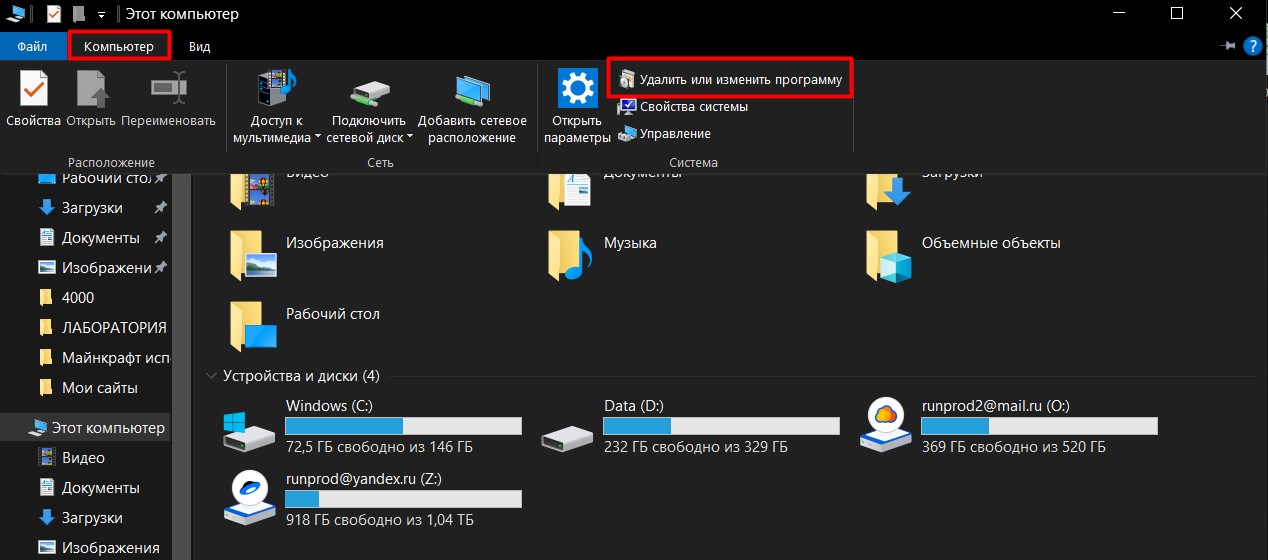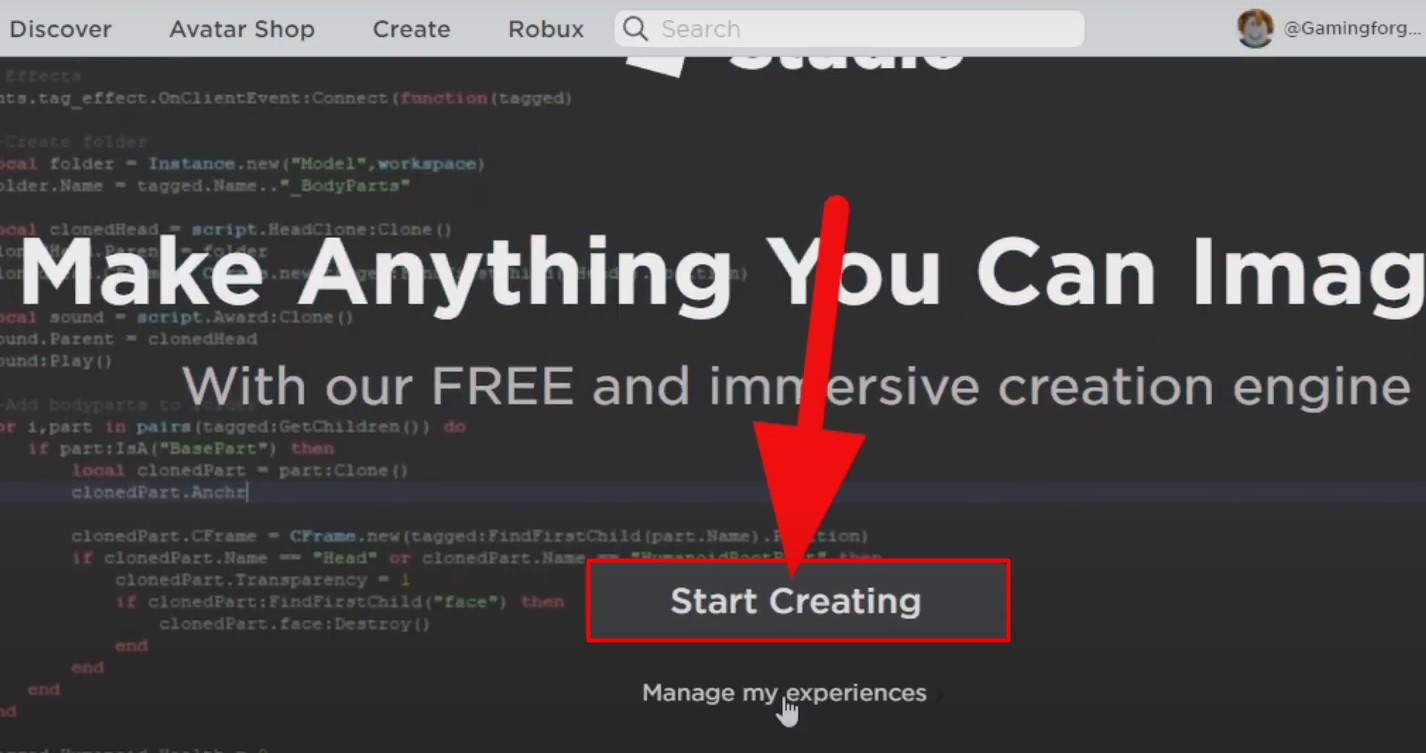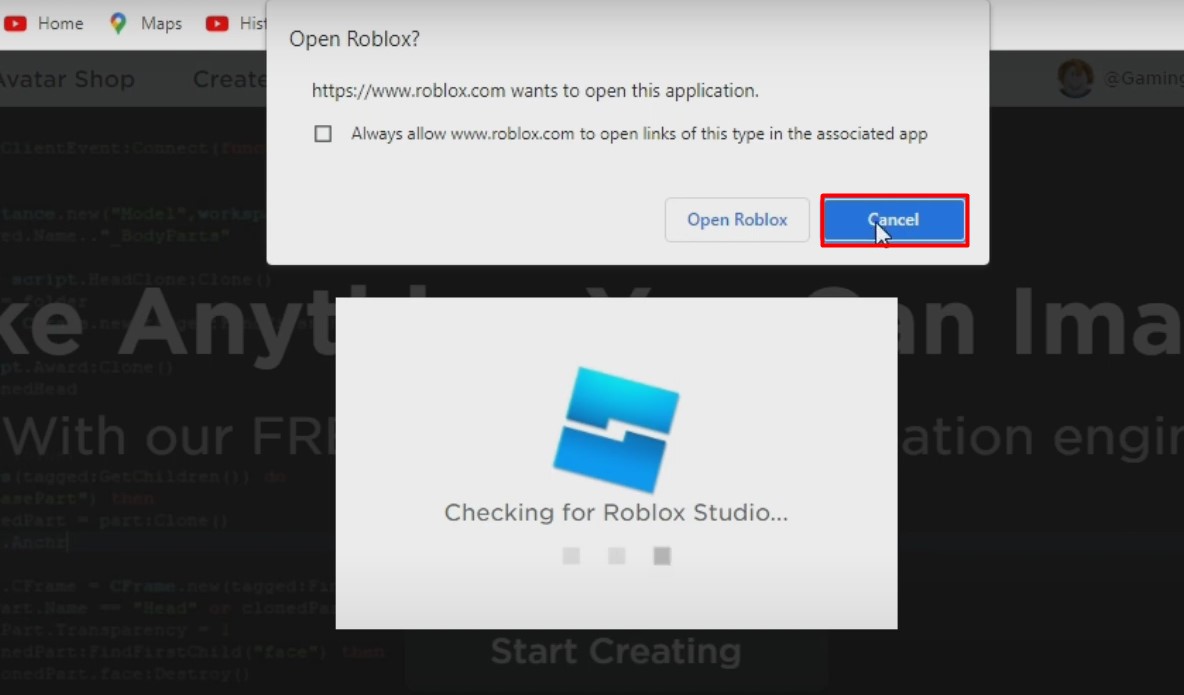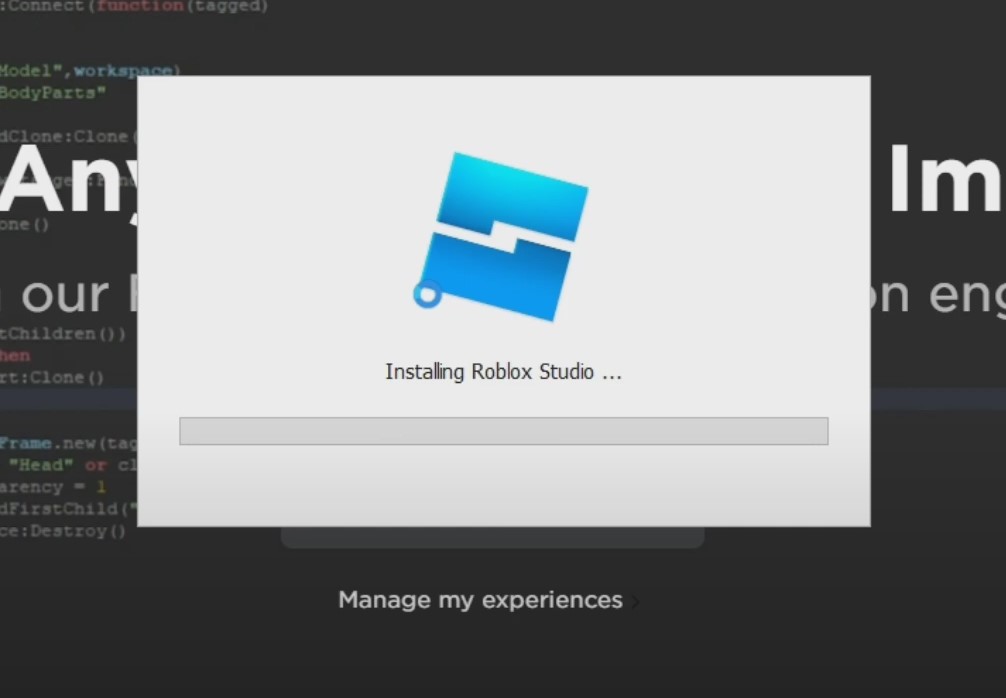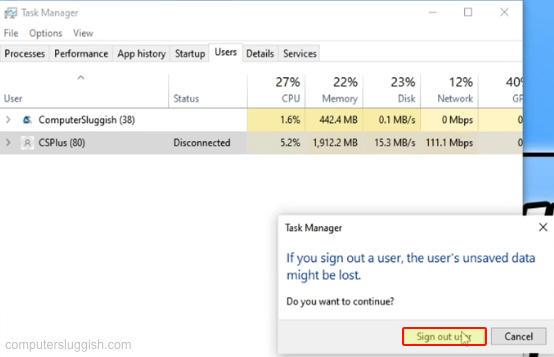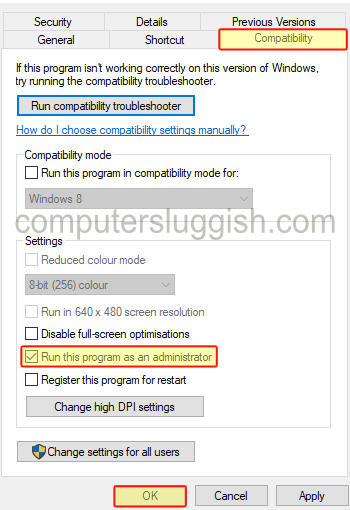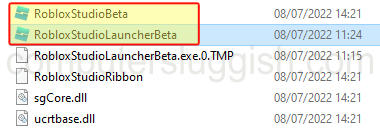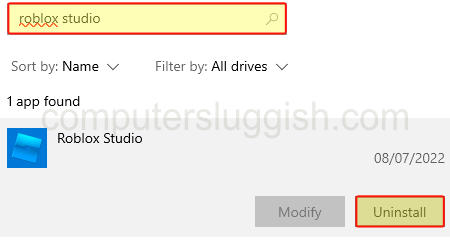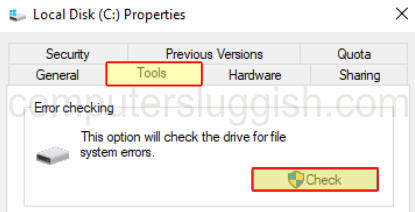Роблокс студио как и любое другое ПО может выдавать ошибки при запуске. Они могут быть связанны с техническими сбоями самой программы, конфликтами возникающими между программным обеспечением или даже железом Вашего ПК. В этой статье рассмотрим универсальные способы исправления ошибок в Роблокс Студио.
Способ №1
Этот способ решает большинство ошибок возникающих при запуске программы Роблокс Студио. В нашем случае ошибка выглядит как на скриншоте внизу.
В первую очередь необходимо открыть папку куда установлена программа Roblox Studio. Для этого кликните ПКМ по ярлыку Роблокс Студио и выберите Открыть расположение файла.
В папке вы найдете два файла RobloxStudioBeta и RobloxStudioLauncherBeta. Кликните по одному из них ПКМ и выберите Свойства.
Перейдите во вкладку Совместимость и нажмите Изменить параметры для всех пользователей.
Установите галочку Запустить программу в режиме совместимости с: и выберите Windows XP (Пакет обновления 2)
Так же установите галочку для параметра Выполнять эту программу от имени администратора
Повторите эту операция для обоих файлов: RobloxStudioBeta и RobloxStudioLauncherBeta после чего можете пробовать запускать Roblox Studio.
Способ №2
Это универсальный способ исправления 90% всех возможных ошибок возникающих при работе Роблокс Студио. Конкретно в нашем случае ошибка имеет вид как на скриншоте.
В первую очередь необходимо удалить Роблокс Студио с вашего ПК. Для этого войдите в Мой Компьютер — Компьютер — Удалить или изменить программу (в windows 7 удалить Roblox Studio можно через панель инструментов которую можно найти в меню ПУСК)
Найдите Roblox Studio и нажмите на него ЛКМ и нажмите кнопку Удалить
Далее зайдите на официальный сайт Roblox.com и войдите в свою учетную запись (или зарегистрируйте новую если у Вас ее нет). После чего перейдите в раздел Create и нажмите Start Creating
Во всплывающем сообщении нажмите Cancel
Нажмите кнопку Download Studio
Если вы скачивали через Google Chrome в нижней части экрана покажется загруженный файл. Нажмите на него что бы отрыть папку с его местоположением.
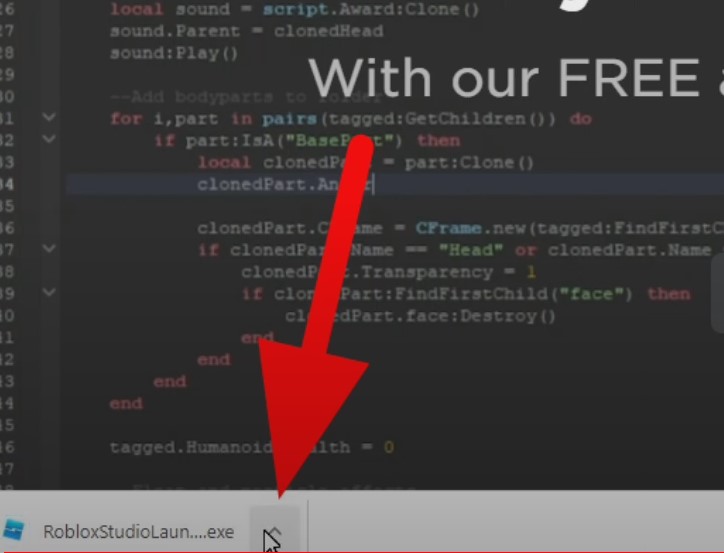

Установите скачанный файл двойным нажатием ЛКМ по нему
Готово. Вы переустановили Роблокс Студио и можете попробовать его запустить.
Roblox — одна из самых популярных игровых онлайн-платформ, известная геймерам всего мира. В Roblox вы можете делиться, создавать и играть в игры с другими игроками.
Roblox studio — это программное обеспечение, которое вы будете использовать, когда захотите создавать свои собственные игры и делиться ими с другими. Вы также можете сделать свои игры приватными, если захотите.
Хотя Roblox studio бесплатна и является фантастическим инструментом для создания собственных игр, она не идеальна. Многие пользователи выразили свое разочарование из-за проблемы, связанной с тем, что Roblox studio не запускается и выдает ошибки.
Содержание
- Почему Roblox Studio не работает?
- Временно отключите антивирус
- Проверьте системные требования
- Переустановите Roblox studio
- Отключите плагины в студии Roblox
- Обновите драйвера видеокарты
- Как исправить незапуск Roblox
Почему Roblox Studio не работает?
Это может произойти по нескольким причинам, например, слишком много плагинов в вашем браузере или ваш компьютер не соответствует минимальным системным требованиям для запуска Roblox. Может быть и много других причин, но это не важно.
Я предложил вам самые простые способы решения этой проблемы, поэтому прочитайте статью полностью, чтобы узнать, как это сделать.
Как исправить проблему запуска Roblox Studio?
Существует множество способов решения этой проблемы. Я написал наиболее применимые методы, которым вы можете следовать. Вот различные способы устранения неполадок в студии Roblox:
Временно отключите антивирус
Ваш антивирус может мешать работе студии Roblox. Некоторые антивирусы могут считать, что Roblox studio вредит вашему компьютеру, хотя это не так. Ваш антивирус обычно работает в фоновом режиме, но вы можете легко открыть его, выполнив следующие шаги.
Проверьте все средства управления компьютером Roblox.
Ниже описаны шаги для временного отключения вашего антивируса:
- Перейдите на рабочий стол.
- Нажмите на стрелку, указывающую вверх. Вы можете найти ее в левом нижнем углу рабочего стола рядом с несколькими опциями, такими как регулятор громкости и сетевые настройки.
- Щелкните правой кнопкой мыши на антивирусе, который вы установили. Там будет логотип; просто нажмите на него правой кнопкой мыши.
- Выберите опцию отключения антивируса.
- Попробуйте заново запустить студию Roblox и посмотрите, работает она или нет.
- Если этот способ не сработал, воспользуйтесь другими способами, приведенными ниже.
Проверьте системные требования
Еще одной возможной причиной того, что студия Roblox не запускается, может быть то, что ваш ПК недостаточно мощный. Возможно, вам пора обновить свой ПК. Roblox не является сложной игрой для запуска; она очень нетребовательна к своим минимальным системным требованиям. Она должна работать на старом оборудовании, возможно, ваше оборудование слишком старое, и вам пора обновить свой ПК.
Вот шаги, которые вы можете предпринять, чтобы проверить характеристики вашего ПК:
Найдите «Мой компьютер» на рабочем столе. Перейдите в Мой компьютер и в разделе «Компьютер» нажмите «свойства системы».
Нажмите «Свойства». Вы увидите характеристики вашего ПК, в основном объем и скорость оперативной памяти, а также модель процессора с его тактовой частотой.
Проверьте, соответствуют ли характеристики вашего ПК минимальным системным требованиям для Roblox или нет. После этого вернитесь на рабочий стол.
Переустановите Roblox studio
Существует вероятность того, что некоторые файлы были повреждены по неизвестным причинам во время установки студии Roblox. Переустановка Roblox studio может решить эту проблему. Для этого необходимо сначала удалить, а затем переустановить Roblox studio.

Отключите плагины в студии Roblox
По сообщениям многих игроков Roblox, некоторые плагины могут вызывать сбои в работе Roblox studio во время загрузки игры или чего-то уже созданного вами. Это можно исправить, отключив некоторые плагины.
Ниже описаны шаги по отключению плагинов в студии Roblox:
- Откройте студию Roblox.
- Нажмите на пункт Файл в левом верхнем углу.
- Нажмите на Дополнительно.
- Нажмите на Управление плагинами.manage-plugins
- Отключите плагины.
- Закройте Roblox studio.
- Запустите Roblox studio заново и посмотрите, работает она или нет.
Если этот метод не сработал, вы можете воспользоваться другими методами, приведенными ниже.
Обновите драйвера видеокарты
Вы должны всегда обновлять драйверы вашей видеокарты (GPU). Старые драйверы GPU могут вызвать некоторые проблемы в работе студии Roblox и других приложений.
Ниже описаны шаги по обновлению драйверов видеокарты:
- Щелкните правой кнопкой мыши на этом компьютере. Вы можете найти этот ПК с помощью поиска в левой нижней части экрана рабочего стола.
- Нажмите на Управление.
- Нажмите на Диспетчер устройств. Вы можете найти его в разделе Системные инструменты.
- Нажмите на стрелку вниз рядом с Адаптеры дисплея, чтобы отобразить дополнительные опции.
- Щелкните правой кнопкой мыши на имеющейся у вас видеокарте и нажмите на Обновить.
- Перезагрузите компьютер.
Запустите заново студию Roblox и посмотрите, решилась ли ваша проблема или нет.
Как исправить незапуск Roblox
По неизвестной причине очистка папки AppData на диске C может решить проблему незапуска Roblox. Стоит попробовать этот метод. Ниже описаны шаги по очистке папки AppData Roblox:
- Удалите Roblox.
- Нажмите кнопку пуск (логотип Windows внизу слева) на клавиатуре и кнопку R одновременно, чтобы открыть командную строку.
- Введите cd Appdata и нажмите клавишу Enter на клавиатуре.
- Введите rmdir /s Roblox и нажмите клавишу Enter на клавиатуре.
- Введите y и нажмите клавишу Enter на клавиатуре.
- Перезагрузите компьютер.
- Переустановите и запустите Roblox studio и посмотрите, осталась ли проблема или нет.
Невозможность играть в выбранную вами игру очень расстраивает, и я могу это понять, поскольку играю в игры уже десять лет. Я надеюсь, что эта статья помогла вам решить эту проблему, и надеюсь, что теперь вы снова сможете создавать новый контент в студии Roblox.

Содержание
- Роблокс Студио выдает ошибку как исправить
- Способ №1
- Способ №2
- Roblox Studio не запускается и выводит ошибку
- Почему Roblox Studio не работает?
- Временно отключите антивирус
- Проверьте системные требования
- Переустановите Roblox studio
- Отключите плагины в студии Roblox
- Обновите драйвера видеокарты
- Как исправить незапуск Roblox
- Ошибка — An error occurred while starting roblox
- Как исправить ситуацию?
- Why can’t I log into Roblox? All Roblox Login Errors, Explained
- Roblox Login Issues
- Will Roblox Come Back?
- Service Disruption
- 500 — Internal Server Error
- Maintenance
- Too Many Redirects
- 400 — Bad Request
- 404 — Page Not Found
- 503 — Request Could Not Be Satisfied
- Connection Timeout
- About the Author
- 7 Comments
- Cancel reply
Роблокс Студио выдает ошибку как исправить
Роблокс студио как и любое другое ПО может выдавать ошибки при запуске. Они могут быть связанны с техническими сбоями самой программы, конфликтами возникающими между программным обеспечением или даже железом Вашего ПК. В этой статье рассмотрим универсальные способы исправления ошибок в Роблокс Студио.
Способ №1
Этот способ решает большинство ошибок возникающих при запуске программы Роблокс Студио. В нашем случае ошибка выглядит как на скриншоте внизу.
В первую очередь необходимо открыть папку куда установлена программа Roblox Studio. Для этого кликните ПКМ по ярлыку Роблокс Студио и выберите Открыть расположение файла.
В папке вы найдете два файла RobloxStudioBeta и RobloxStudioLauncherBeta. Кликните по одному из них ПКМ и выберите Свойства.
Перейдите во вкладку Совместимость и нажмите Изменить параметры для всех пользователей.
Установите галочку Запустить программу в режиме совместимости с: и выберите Windows XP (Пакет обновления 2)
Так же установите галочку для параметра Выполнять эту программу от имени администратора
Повторите эту операция для обоих файлов: RobloxStudioBeta и RobloxStudioLauncherBeta после чего можете пробовать запускать Roblox Studio.
Способ №2
Это универсальный способ исправления 90% всех возможных ошибок возникающих при работе Роблокс Студио. Конкретно в нашем случае ошибка имеет вид как на скриншоте.
В первую очередь необходимо удалить Роблокс Студио с вашего ПК. Для этого войдите в Мой Компьютер — Компьютер — Удалить или изменить программу (в windows 7 удалить Roblox Studio можно через панель инструментов которую можно найти в меню ПУСК)
Найдите Roblox Studio и нажмите на него ЛКМ и нажмите кнопку Удалить
Далее зайдите на официальный сайт Roblox.com и войдите в свою учетную запись (или зарегистрируйте новую если у Вас ее нет). После чего перейдите в раздел Create и нажмите Start Creating
Во всплывающем сообщении нажмите Cancel
Нажмите кнопку Download Studio
Если вы скачивали через Google Chrome в нижней части экрана покажется загруженный файл. Нажмите на него что бы отрыть папку с его местоположением.
Установите скачанный файл двойным нажатием ЛКМ по нему
Готово. Вы переустановили Роблокс Студио и можете попробовать его запустить.
Источник
Roblox — одна из самых популярных игровых онлайн-платформ, известная геймерам всего мира. В Roblox вы можете делиться, создавать и играть в игры с другими игроками.
Roblox studio — это программное обеспечение, которое вы будете использовать, когда захотите создавать свои собственные игры и делиться ими с другими. Вы также можете сделать свои игры приватными, если захотите.
Хотя Roblox studio бесплатна и является фантастическим инструментом для создания собственных игр, она не идеальна. Многие пользователи выразили свое разочарование из-за проблемы, связанной с тем, что Roblox studio не запускается и выдает ошибки.
Почему Roblox Studio не работает?
Это может произойти по нескольким причинам, например, слишком много плагинов в вашем браузере или ваш компьютер не соответствует минимальным системным требованиям для запуска Roblox. Может быть и много других причин, но это не важно.
Я предложил вам самые простые способы решения этой проблемы, поэтому прочитайте статью полностью, чтобы узнать, как это сделать.
Как исправить проблему запуска Roblox Studio?
Существует множество способов решения этой проблемы. Я написал наиболее применимые методы, которым вы можете следовать. Вот различные способы устранения неполадок в студии Roblox:
Временно отключите антивирус
Ваш антивирус может мешать работе студии Roblox. Некоторые антивирусы могут считать, что Roblox studio вредит вашему компьютеру, хотя это не так. Ваш антивирус обычно работает в фоновом режиме, но вы можете легко открыть его, выполнив следующие шаги.
Проверьте все средства управления компьютером Roblox.

Ниже описаны шаги для временного отключения вашего антивируса:
- Перейдите на рабочий стол.
- Нажмите на стрелку, указывающую вверх. Вы можете найти ее в левом нижнем углу рабочего стола рядом с несколькими опциями, такими как регулятор громкости и сетевые настройки.
- Щелкните правой кнопкой мыши на антивирусе, который вы установили. Там будет логотип; просто нажмите на него правой кнопкой мыши.
- Выберите опцию отключения антивируса.
- Попробуйте заново запустить студию Roblox и посмотрите, работает она или нет.
- Если этот способ не сработал, воспользуйтесь другими способами, приведенными ниже.
Проверьте системные требования
Еще одной возможной причиной того, что студия Roblox не запускается, может быть то, что ваш ПК недостаточно мощный. Возможно, вам пора обновить свой ПК. Roblox не является сложной игрой для запуска; она очень нетребовательна к своим минимальным системным требованиям. Она должна работать на старом оборудовании, возможно, ваше оборудование слишком старое, и вам пора обновить свой ПК.
Вот шаги, которые вы можете предпринять, чтобы проверить характеристики вашего ПК:
Найдите «Мой компьютер» на рабочем столе. Перейдите в Мой компьютер и в разделе «Компьютер» нажмите «свойства системы».
Нажмите «Свойства». Вы увидите характеристики вашего ПК, в основном объем и скорость оперативной памяти, а также модель процессора с его тактовой частотой.

Проверьте, соответствуют ли характеристики вашего ПК минимальным системным требованиям для Roblox или нет. После этого вернитесь на рабочий стол.
Переустановите Roblox studio
Существует вероятность того, что некоторые файлы были повреждены по неизвестным причинам во время установки студии Roblox. Переустановка Roblox studio может решить эту проблему. Для этого необходимо сначала удалить, а затем переустановить Roblox studio.

Отключите плагины в студии Roblox
По сообщениям многих игроков Roblox, некоторые плагины могут вызывать сбои в работе Roblox studio во время загрузки игры или чего-то уже созданного вами. Это можно исправить, отключив некоторые плагины.
Ниже описаны шаги по отключению плагинов в студии Roblox:
- Откройте студию Roblox.
- Нажмите на пункт Файл в левом верхнем углу.
- Нажмите на Дополнительно.
- Нажмите на Управление плагинами.manage-plugins
- Отключите плагины.
- Закройте Roblox studio.
- Запустите Roblox studio заново и посмотрите, работает она или нет.
Если этот метод не сработал, вы можете воспользоваться другими методами, приведенными ниже.
Обновите драйвера видеокарты
Вы должны всегда обновлять драйверы вашей видеокарты (GPU). Старые драйверы GPU могут вызвать некоторые проблемы в работе студии Roblox и других приложений.
Ниже описаны шаги по обновлению драйверов видеокарты:
- Щелкните правой кнопкой мыши на этом компьютере. Вы можете найти этот ПК с помощью поиска в левой нижней части экрана рабочего стола.
- Нажмите на Управление.
- Нажмите на Диспетчер устройств. Вы можете найти его в разделе Системные инструменты.
- Нажмите на стрелку вниз рядом с Адаптеры дисплея, чтобы отобразить дополнительные опции.
- Щелкните правой кнопкой мыши на имеющейся у вас видеокарте и нажмите на Обновить.
- Перезагрузите компьютер.
Запустите заново студию Roblox и посмотрите, решилась ли ваша проблема или нет.
Как исправить незапуск Roblox
По неизвестной причине очистка папки AppData на диске C может решить проблему незапуска Roblox. Стоит попробовать этот метод. Ниже описаны шаги по очистке папки AppData Roblox:
- Удалите Roblox.
- Нажмите кнопку пуск (логотип Windows внизу слева) на клавиатуре и кнопку R одновременно, чтобы открыть командную строку.
- Введите cd Appdata и нажмите клавишу Enter на клавиатуре.
- Введите rmdir /s Roblox и нажмите клавишу Enter на клавиатуре.
- Введите y и нажмите клавишу Enter на клавиатуре.
- Перезагрузите компьютер.
- Переустановите и запустите Roblox studio и посмотрите, осталась ли проблема или нет.
Невозможность играть в выбранную вами игру очень расстраивает, и я могу это понять, поскольку играю в игры уже десять лет. Я надеюсь, что эта статья помогла вам решить эту проблему, и надеюсь, что теперь вы снова сможете создавать новый контент в студии Roblox.

Источник
Ошибка — An error occurred while starting roblox
Иногда приложения и игры могут давать сбой. Одной из распространенных ошибок в Роблоксе стало «an error occurred while starting roblox». Возникает тогда, когда пользователь запустил игру, но произошла системная ошибка. Решить её можно при помощи нескольких методов.
Как исправить ситуацию?
Первый способ, который помог множеству игроков – удалить и переустановить игру. Чтобы избавиться от всех программных компонентов, пользователь должен зайти в «Удаление или изменение программ» и отыскать среди списка Роблокс. После этого пройтись по всем папкам, где может находиться игра. Полное удаление гарантирует, что переустановить снова можно верно и без различных проблем.
Второй способ: отключение антивируса. Как и в первом, переустановить игру придется. Иногда программы по защите компьютера от различных вредоносных файлов, могут отреагировать на самые безобидные объекты. Если Роблокс был установлен, то его можно занести в безопасные приложения и открыть при помощи прав Администратора. В некоторых случаях проблема заключается в обновлении игры.
Третий метод: отключить прокси-сервер. Такая проблема встречается не у всех, но может повлиять на возможность запуска. Решается на примере Windows : зайти в настройки сети в нижней панели и перейти в «Центр управления сетями и общим доступом». В открывшемся окне найти пункт «Свойства браузера» и перейти на вкладку «Подключение». В разделе «Настройка сети», снять галочку с пункта «Использовать прокси-сервер». Если же отметка не была установлена, то нажать два раза и перезапустить устройство.
Источник
Why can’t I log into Roblox? All Roblox Login Errors, Explained
Don’t fret, Roblox won’t be down forever!
If you can’t access Roblox while trying to log in, don’t panic! There can be many reasons, most being pretty short-lived.
Roblox Login Issues
If you have noticed that Roblox will not work for some reason, it is natural to wonder why. Roblox has many possible reasons for being non-functional. Read below to get some more insight.
Will Roblox Come Back?
Keep in mind that while Roblox can have many different causes for its disruption, they should all be temporary. It would be extremely unlikely that Roblox would be permanently down. Most Roblox disruptions only last somewhere between a few hours and a couple of days.
Service Disruption
A service disruption issue is the most common error you’ll see whenever most people report issues accessing Roblox. This will affect almost anyone trying to access the site/games. Service disruption means that Roblox’s internal services are not currently functioning. They will have to do unplanned maintenance to get it working. Partial service disruption is similar but simply means it isn’t sitewide.
500 — Internal Server Error
An internal server error is similar to a service disruption, but it is not necessarily sitewide or affects all players. The cause is mostly the same, except server errors specifically cause it. A service disruption may have multiple causes, but the servers only cause a 500 error. Roblox will have to do server maintenance or fixes to remedy this.
Maintenance
When Roblox is down for maintenance, it means that they are working on a part or all of the site and plan to have things up and running shortly. Maintenance may be planned, such as for an update that has been anticipated. Sometimes, it may be unplanned. Maintainance errors are usually resolved within a few hours.
Too Many Redirects
When a player receives the message that there are too many redirects, the site has attempted to reconnect the player after numerous attempts. This is usually caused by a poison ban, which is when a player has a partial IP ban. That means that the issue is only affecting this user, not other players.
400 — Bad Request
A bad request error typically means that the player has attempted to access a wiped page or content. This could simply mean that the content has been removed because it is against Roblox rules. It can also happen when content has been mistakenly wiped.
404 — Page Not Found
When you get a page not found error after logging in, this likely means that the account has been terminated or deleted recently. This may be for a player violating terms of service, a hacked account was deleted, or sometimes (rarely) that it is a site mistake made by Roblox.
503 — Request Could Not Be Satisfied
The request could not be satisfied issue means that a login action can not occur, and it is not caused by maintenance. This error is rather vague and can have many causes.
Connection Timeout
A connection timed out issue can mean that either the Roblox site is having issues with maintenance or the server is down. It can also be caused by a player having a bad internet connection.
Need something to do while Roblox is down? Check out Best Games Like Roblox on Pro Game Guides.
Why can’t I log into Roblox? All Roblox Login Errors, Explained
Cancel reply
This site is protected by reCAPTCHA and the Google Privacy Policy and Terms of Service apply.
здравствуйте помогите решить проблему меня при заходе в аккаунт с log in перекидывает на sing up
I do have a problem with log in, Roblox was deleted by my little siebling and I install it again and I try so many times log in again mu Username was correct and my password was correct to, I saved that password but then it shows me whole time that the password is incorrect but it is correct I saved that password. And now I can’t log in and I don’t really want a new account
Hey there Mina, we’re sorry to hear about your login troubles! 🙁 Even though you know that your password is correct, you may benefit from resetting it and creating a new one. That way, you can start fresh with a new login! If this still doesn’t solve your problem, you may need to contact Roblox support directly.
I’ve really understand now what Roblox is going through and I hope they will me up and running as normal
Источник
Содержание
- Что делать, если Roblox выдает ошибку «an error occurred while starting» и не запускается
- Ошибка — An error occurred while starting roblox
- Как исправить ситуацию?
- [SOLVED] An error occurred while starting Roblox 2022
- Fix 1: Reset your router
- Fix 2: Reset TCP-IP with Netsh
- Fix 3: Disable proxy settings
- Fix 4: Disable antivirus software
- Fix 5: Reinstall Roblox
- Bonus: tricks to get cheap Robux
- Решение: ошибки an error occurred while starting roblox в программе Roblox
- Roblox ошибка ID 148
Что делать, если Roblox выдает ошибку «an error occurred while starting» и не запускается
Пост на тот случай, когда у вас Roblox тоже выдал ошибку «an error occurred while starting» и не хочет запускаться. Данная оказия случается не очень часто, но, как оказывает практика (и статистика запросов в поисковиках), рано или поздно с ней приходится разбираться многим пользователям.
С другой стороны, проблему тоже нельзя назвать очень сложной и в подавляющем большинстве случаев устраняется она вполне себе стандартными способами. Вот о них мы сейчас и расскажем. Итак.
что делать, если Roblox показывает ошибку «an error occurred while starting»
Значит, по порядку, от простого к сложному (в плане объема работы):
#1 — перезагружаем роутер
Приём простейший, но в данном случае, весьма действенный. Поскольку Roblox при запуске автоматом подключается к интернету, то любой сбой в работе сети в этот момент действительно может помешать приложению нормально запуститься.
Потому если видим ошибку запуска Roblox , то идем к роутеру и жмем на нём кнопку «Reset«. Либо, если таковая не обнаружилась, просто выключаем прибор из розетки, ждем 1 минуту, потом включаем, возвращаемся к игре и пробуем зайти еще раз.
#2 — отключаем функцию «Использовать прокси-сервер для локальных подключений»
- на клавиатуре жмем «Win + R«, в строке «Выполнить» пишем inetcpl.cplи жмем Enter;
- в открывшемся окне снимаем галочку в чек-боксе «Использовать прокси-сервер для локальных подключений«;
- и кликаем ОК внизу окна.
#3 — на время отключаем антивирус
Как мы уже сказали, на этапе запуска приложению Roblox требуется подключение к интернету. Антивирус по каким-то своим «убеждениям» может этому воспрепятствовать. Таким образом, чтобы этот конфликт устранить, проще всего на время отключить антивирус.
У большинства современных антивирусных программ добраться до «выключателя» можно через иконку в трее (правом нижнем углу экрана Windows).
Другими словами, находим иконку, кликаем по ней правой кнопкой мыши и в появившемся меню жмем строчку с названием вроде «Приостановить защиту» или «Выход«. Если ничего похожего в меню не оказалось, то тогда двойным кликом по той же иконке в трее открываем главное окно настроек антивируса и уже находим нужную кнопку там.
#4 — добавляем Roblox в «белый список» Защитника Windows
Причиной ошибки «error occurred while starting» может быть также штатный Защитник Windows 10. В таком случае урегулировать проблемку можно путем добавления приложения Roblox в список разрешенных программ Защитника. Делается это так:
- если в систему вы зашли не через учетную запись администратора, то надо перезайти;
- заходим в «Настройки» Windows, кликаем «Обновление и безопасность«, потом — «Безопасность Windows» (слева) и кнопку «Открыть Центр безопасности Защитника» (справа);
- дале кликаем «Брандмауэр и безопасность сети» и в следующем окне — ссылку «Разрешить работу с приложениями через брандмауэр«;
- жмем кнопку «Изменить параметры«, указываем Roblox и кликаем «Добавить«;
- после того, как приложение будет добавлено в «белый список» Защитника, устанавливаем для него разрешения и жмем OK.
#5 — переустанавливаем Roblox
Данная мера, само собой, целесообразна, если предыдущие четыре должного эффекта не возымели, и приложение настойчиво запускаться не желает. Потому далее:
Источник
Ошибка — An error occurred while starting roblox
Иногда приложения и игры могут давать сбой. Одной из распространенных ошибок в Роблоксе стало «an error occurred while starting roblox». Возникает тогда, когда пользователь запустил игру, но произошла системная ошибка. Решить её можно при помощи нескольких методов.
Как исправить ситуацию?
Первый способ, который помог множеству игроков – удалить и переустановить игру. Чтобы избавиться от всех программных компонентов, пользователь должен зайти в «Удаление или изменение программ» и отыскать среди списка Роблокс. После этого пройтись по всем папкам, где может находиться игра. Полное удаление гарантирует, что переустановить снова можно верно и без различных проблем.
Второй способ: отключение антивируса. Как и в первом, переустановить игру придется. Иногда программы по защите компьютера от различных вредоносных файлов, могут отреагировать на самые безобидные объекты. Если Роблокс был установлен, то его можно занести в безопасные приложения и открыть при помощи прав Администратора. В некоторых случаях проблема заключается в обновлении игры.
Третий метод: отключить прокси-сервер. Такая проблема встречается не у всех, но может повлиять на возможность запуска. Решается на примере Windows : зайти в настройки сети в нижней панели и перейти в «Центр управления сетями и общим доступом». В открывшемся окне найти пункт «Свойства браузера» и перейти на вкладку «Подключение». В разделе «Настройка сети», снять галочку с пункта «Использовать прокси-сервер». Если же отметка не была установлена, то нажать два раза и перезапустить устройство.
Источник
[SOLVED] An error occurred while starting Roblox 2022
Updated: 2 months ago
Yes, even in 2021, many players still receive the error An error occurred when starting Roblox! That can really get you out of nowhere. Actually, the causes are related to internet connection issues. That means you may either have poor internet connectivity or your antivirus software is stopping Roblox from launching. To get rid of the error, you can try the methods below:
Fix 1: Reset your router
To troubleshoot your internet, one of the straightforward methods is to reset your router. Simply press the reset button on your router to reset it. Then launch your game to check if it’s starting.
If that error message is still popping up, try the next fix below.
Fix 2: Reset TCP-IP with Netsh
If resetting the router didn’t help you solve your problem, resetting TCP /IP may help as your Internet Protocol may have been corrupted. To do this, follow the instructions below:
1) On your keyboard, press the Windows + R keys simultaneously to open the Run box.
2) Type or paste cmd and press Enter.
3) At the command prompt, enter the following command, and then press Enter.
When the action is complete, restart your computer and launch Roblox. If your problem persists, try the next fix below.
Fix 3: Disable proxy settings
Some users may have used a proxy server for some reason or just accidentally. But this can hamper the internet connection and your Roblox would fail to launch. To check if that’s your case, follow the steps below:
1) On your keyboard, press the Windows + R keys simultaneously to open the Run box.
2) Type or paste inetcpl.cpl and press Enter.
3) Select the Connections tab. Then click on the LAN settings button.
4) Uncheck the option Use a proxy server for your LAN. Then click OK.
5) Click OK to close the window.
Now launch your Roblox games. If your problem persists, proceed to the next fix.
Fix 4: Disable antivirus software
Users might have some antivirus software installed on their system in order to protect their computer from malware attacks. But sometimes they would block your game from launching or accessing the internet. Therefore, we would suggest you disable those antivirus software before starting Roblox.
To disable antivirus software, simply click on the up arrow icon near the system tray, right-click on the program, and choose the option to disable or exit the program. Once you’ve done this, play Valheim and check if your problem has been resolved.
For further troubleshooting, you might need to temporarily disable Windows firewall in case it’s blocking your game from accessing the internet or launching:
1) On your keyboard, press the Windows + R keys simultaneously to open the Run dialog box.
2) Type or paste control firewall.cpl and click OK.
3) Click Turn Windows Defender Firewall on or off.
4) Select Turn off Windows Defender Firewall (not recommended) for Private Network and Public network. Then click OK.
Now launch your Roblox games. If you still receive the error, you may need to consider reinstalling Roblox. Read on and find out how.
Fix 5: Reinstall Roblox
To reinstall Roblox, take these steps:
1) Click on the Start button in the lower left of the screen.
2) In the Search box, type programs and features. Then click Add or remove programs that appears at the top of your search list.
3) In the window that pops up, scroll down until you see Roblox. Click it and click on the Uninstall button.
After uninstalling Roblox, you can fully remove the Roblox folder in case there are some corrupted or outdated files left over. To do this, press the Windows + E keys simultaneously to open the File Explorer. Then navigate to this folder: C:Users(Your Windows Username)AppDataLocal. From there, delete the Roblox folder.
After deleting game files, reinstall the game and try running it.
Bonus: tricks to get cheap Robux
Plan to purchase Robux to obtain new clothes, accessories, and gear for your avatar but don’t want to pay for the full price? Using a promo code! To get one, simply search online. But you’ll need to verify the validity, terms and conditions. It may turn out that the code you find isn’t working. To save the hassle, we recommend you use Coupert, a free and legit browser extension that automatically tells you if there are promo codes available when you’re purchasing Robux.
- Add Coupert to your browser.
- Navigate to the robux purchasing page from roblox.com or Amazon and choose the amount of Robux you want to purchase. Upon checkout, an alert will pop up telling you if there are available promo codes and apply the best discount for you automatically. If there are no codes showing up, click on the Coupert icon on the top right. Then copy the codes that appear.
If you purchase Robux from Amazon, you can first claim an Amazon gift card for free. Free-to-join veteran survey sites such as Toluna can allow you to earn points by taking various surveys. When you rack up 75,000 points, you can redeem a $25 Amazon gift card.
Источник
Решение: ошибки an error occurred while starting roblox в программе Roblox

Приводим варианты решения ошибки an error occurred while starting roblox в программе roblox. Чаще всего проблема возникает при запуске, при начальной загрузке. И делает невозможным дальнейшую работу. Чтобы исправить проблему попробуйте:
- Заново переустановите программу. Удалите предыдущую версию, перейдите на сайт разработчика по ссылке: roblox.com/Download, скачайте последнюю версию и установите. ВНИМАНИЕ! Запустите установку программы от имени администратора (для этого кликните по установочному файлу правой кнопкой мыши и выбирите пункт «Запуск от имени администратора»). Права админа помогут программе установиться программе правильно.
- Чаще всего первое решение помогает, но если это не помогло вам, запустите приложение в режиме совместимости с Windows 8 / 8.1 (перейдите в свойства ярлыка с программой, выберите вкладку «Совместимость» и включите флажок «Запустить эту программу в режиме совместимости для. » Windows 8 / 8.1)
- Запустите уже установленное приложение от имени администратора (как это сделать описано выше) чтобы приложение не вылетало при запуске
Roblox ошибка ID 148
Ошибка с ID 148 (Полный текст ошибки: Failed to connect to the Game. (ID = 148:Roblox version is out of date. Please uninstall and try again.) решается следующими способами:
- Перезайдите в свой аккаунт. Выйдите и введите заново свой логин и пароль.
- Сбросьте настройки Internet Explorer. Для этого перейдите в Панель управления, и найдите Свойства обозревателя:
Затем в появившемся окне выберите вкладку «Свойства» и затем «Сброс..».
И далее установите галочку «Удалить личные настройки» и кнопку «Сброс».
Готово. - Вероятно выиспользуете устаревшую версию приложения. Скачайте и установите последнюю версию приложения (инструкция в начале статьи).
- Проверьте, не используется ли для подключения к серверам игры прокси сервер.
Если ни одно из приведенных выше решений не помогло вам, напишите об этом в комментариях и мы постараемся вам помочь. Так же если вы решили проблему другим способом, так же поделитесь этим в комметариях со всеми.
Источник
Пост на тот случай, когда у вас Roblox тоже выдал ошибку «an error occurred while starting» и не хочет запускаться. Данная оказия случается не очень часто, но, как оказывает практика (и статистика запросов в поисковиках), рано или поздно с ней приходится разбираться многим пользователям.
С другой стороны, проблему тоже нельзя назвать очень сложной и в подавляющем большинстве случаев устраняется она вполне себе стандартными способами. Вот о них мы сейчас и расскажем. Итак,..
что делать, если Roblox показывает ошибку «an error occurred while starting»
Значит, по порядку, от простого к сложному (в плане объема работы):
#1 — перезагружаем роутер
Приём простейший, но в данном случае, весьма действенный. Поскольку Roblox при запуске автоматом подключается к интернету, то любой сбой в работе сети в этот момент действительно может помешать приложению нормально запуститься.
Потому если видим ошибку запуска Roblox , то идем к роутеру и жмем на нём кнопку «Reset«. Либо, если таковая не обнаружилась, просто выключаем прибор из розетки, ждем 1 минуту, потом включаем, возвращаемся к игре и пробуем зайти еще раз.
#2 — отключаем функцию «Использовать прокси-сервер для локальных подключений»
Для этого:
- на клавиатуре жмем «Win + R«, в строке «Выполнить» пишем inetcpl.cpl и жмем Enter;
- в открывшемся окне снимаем галочку в чек-боксе «Использовать прокси-сервер для локальных подключений«;
- и кликаем ОК внизу окна.
#3 — на время отключаем антивирус
Как мы уже сказали, на этапе запуска приложению Roblox требуется подключение к интернету. Антивирус по каким-то своим «убеждениям» может этому воспрепятствовать. Таким образом, чтобы этот конфликт устранить, проще всего на время отключить антивирус.
У большинства современных антивирусных программ добраться до «выключателя» можно через иконку в трее (правом нижнем углу экрана Windows).
Другими словами, находим иконку, кликаем по ней правой кнопкой мыши и в появившемся меню жмем строчку с названием вроде «Приостановить защиту» или «Выход«. Если ничего похожего в меню не оказалось, то тогда двойным кликом по той же иконке в трее открываем главное окно настроек антивируса и уже находим нужную кнопку там.
Не пропустите: КОГДА ЗАРАБОТАЕТ ROBLOX И КАК ПОИГРАТЬ ОНЛАЙН НА «МАШИНЕ ВРЕМЕНИ»
#4 — добавляем Roblox в «белый список» Защитника Windows
Причиной ошибки «error occurred while starting» может быть также штатный Защитник Windows 10. В таком случае урегулировать проблемку можно путем добавления приложения Roblox в список разрешенных программ Защитника. Делается это так:
- если в систему вы зашли не через учетную запись администратора, то надо перезайти;
- заходим в «Настройки» Windows, кликаем «Обновление и безопасность«, потом — «Безопасность Windows» (слева) и кнопку «Открыть Центр безопасности Защитника» (справа);
- дале кликаем «Брандмауэр и безопасность сети» и в следующем окне — ссылку «Разрешить работу с приложениями через брандмауэр«;
- жмем кнопку «Изменить параметры«, указываем Roblox и кликаем «Добавить«;
- после того, как приложение будет добавлено в «белый список» Защитника, устанавливаем для него разрешения и жмем OK.
#5 — переустанавливаем Roblox
Данная мера, само собой, целесообразна, если предыдущие четыре должного эффекта не возымели, и приложение настойчиво запускаться не желает. Потому далее:
- с клавиатуры жмем Win+R, в строке «Выполнить» пишем appwiz.cpl;
- в списке программ находим и выделяем Roblox и затем кликаем кнопку «Удалить«;
- подтверждаем команду, дожидаемся завершения процедуры удаления и перезагружаем комп;
- после заходим на страницу игры в Microsoft Store и заново скачиваем Roblox;
- находим установочный файл, кликаем по нему правой кнопкой мыши и в меню выбираем «Свойства«;
- в окне «Свойств» открываем вкладку «Совместимость«, активируем опцию «Запустить программу в режиме совместимости с«, в меню выбираем версию ОС и жмем кнопку «Применить» внизу окна.
In this guide, we will be taking a look at how to fix the Roblox Studio error saying “Some Studio files are missing or corrupted. Please reinstall Studio“, which is stopping you from being able to launch Roblox Studio. This error message can be very frustrating as the last thing you want to be doing is trying to figure out how to fix the error.
Roblox Studio is a great program that lets you build games for Roblox, and the good thing about it is that it’s free! That’s why we have put together a list of different methods below on how you can fix Roblox Studio files missing or corrupted.
The possibilities within Roblox Studio are endless and luckily it’s a very easy-to-use game maker for Roblox games. But when you run into an issue like files being missing or corrupted, then this can be a setback and the last thing you want. So you will need to try each method below until one fixes the error on your Windows computer.
What causes Roblox Studio Error missing or corrupted files?
There can be a few things that can cause Roblox Studio to give an error message saying that some of its Studio files are either missing or corrupted. It could be due to not having the correct privileges within Windows to run Roblox Studio, or your hard drive is slowly failing.
But don’t panic as it’s most likely due to one of the files just simply missing or corrupted and you will need to reinstall the program.
Related: Fix Roblox An Unexpected Error Occured
How to fix missing/corrupted files when launching Roblox Studio
Below are different methods that should fix Roblox Studio corrupted files or missing files on your Windows 10 or Windows 11 computer, and get you back to building games for Roblox shortly.
Fix 1: Sign out other users
That sounds simple but first ensure no one else is currently running Roblox Studio on their user profile if you share the computer:
Right-click on the Windows Start menu icon and select Task Manager
Now click the Users tab
Sign out all other users on your computer (just remember they will lose any saved work so ensure it is okay to do this)
Fix 2: Run as an administrator
Allowing Roblox Studio to run as an administrator can help as it gives the program extra privileges:
Open up the Windows Start Menu and search Roblox Studio > Right-click on it and select “Open file location“
Now right-click on the Roblox Studio shortcut within File Explorer and again click on “Open file location“
Right-click on the RobloxStudioBeta.exe and go to Properties > Click on the Compatability tab
Tick the box for “Run this program as an administrator” and then press Apply
Do the same for the RobloxStudioLauncherBeta.exe
If this does not work then try removing the Run as administrator option from both .exe files
Fix 3: Reinstall
Reinstalling Roblox Studio will replace the missing or corrupted files. But before you do this you will need to uninstall Roblox Studio from your computer:
Right-click on the Windows start menu and go to Apps and Features
Search for Roblox Studio
Select it and then click on Uninstall > It will then be removed
Then download Roblox Studio again > Follow the on-screen steps to install it
Fix 4: Scan drive
If your hard drive has become faulty then this going to cause issues with not only Roblox Studio but also other files etc. that you have stored on that drive. Luckily we can do a scan to check:
Open File Explorer and right-click on your C: Drive
Click on Properties
Go to the Tools tab and click on “Check“
Fix 5: Roblox servers
If you are still not able to access Roblox Studio then it could be a problem with the Roblox servers, luckily we can easily check if this is the problem by going to Roblox status page report. You can also check out our Roblox server status guide for more information about this.
We hope the above guide has helped fix Roblox Studio not working on your Windows computer and you are now able to get back to building an awesome new game for Roblox, without an error message popping up.
If you did find this guide helpful then check out our other awesome gaming guides.
Check out our YouTube video here on How to FIX Roblox Studio Some Studio Files Are Missing Or Corrupted Error if you are getting stuck.
Check out our latest guides:
Roblox Studio is a popular game creation platform that allows users to build their games and worlds. However, users sometimes encounter the «Login Failed Error» when accessing the software. This error can be frustrating and prevent you from accessing your projects and creating new games. This article will go through the various methods to fix the Roblox Studio Login Failed Error.
Introduction
The Roblox Studio Login Failed Error occurs when the software cannot connect to the Roblox server to verify your login credentials. Several reasons, including incorrect login information, server issues, and software bugs, can cause this error. Regardless of the cause, there are several methods you can use to fix the issue and regain access to Roblox Studio.
Check Roblox Studio Server Status
This problem is usually caused by an unreliable network connection, by the Roblox servers, or because of software running on your PC while launching Studio. First, make sure that the Roblox servers are operational. Open your preferred browser and navigate to status.roblox.com.
Expand «Creator» on this page and ensure that the Studio servers are operational. If there is a service disruption, then you can only wait for this problem to resolve itself, as your connection does not cause it. You can also preview any current or past issues in the history below.